
Smarttelefonkameror har kommit långt, men de konkurrerar fortfarande inte om en DSLR. Det största problemet är faktiskt inte sensorn - det är linsen.
De flesta smartphones har något som motsvarar ett 35 mm-objektiv på en DSLR. Om du tar ett foto på samma plats med en smartphone och en DSLR med ett 35 mm-objektiv på ser bilderna ut ganska lika. Saken är att DSLR kan använda dussintals olika linser.
Utseendet som de flesta vill återskapa med sin smartphone är en lins med bred bländare, som en 85 mm f / 1,8. Den nya iPhone 7 kan göra detta i kameran med porträttläge, men för alla andra måste vi vända oss till Photoshop.
Effekten i verkliga livet
Innan vi dyker in i Photoshop, låt oss titta på effekten vi ska återskapa i verkligheten. Nedan följer ett foto jag tog av min bror Freddie med en 85mm f / 1.8 på en Canon 5DIII.

Freddies ansikte och ögon är i fokus, men bakgrunden är helt ur fokus. Även hans axlar och hårets baksida är lite suddiga. Det här är den typ av utseende vi ska gå till.
Steg ett: Välj ett foto
RELATERAD: Hur man tar bra självporträtt och selfies
Denna effekt fungerar bäst med en väl exponerad headshot. Andra ämnen är mycket svårare att arbeta med, och ingen tid i Photoshop kan spara en dålig, överexponerad bild.
Jag använder det här enkel selfie . Det är långt ifrån perfekt, men det är den typ av bild som denna effekt kommer att fungera bra på. Bilden av mig är fin, men bakgrunden är alldeles för upptagen.
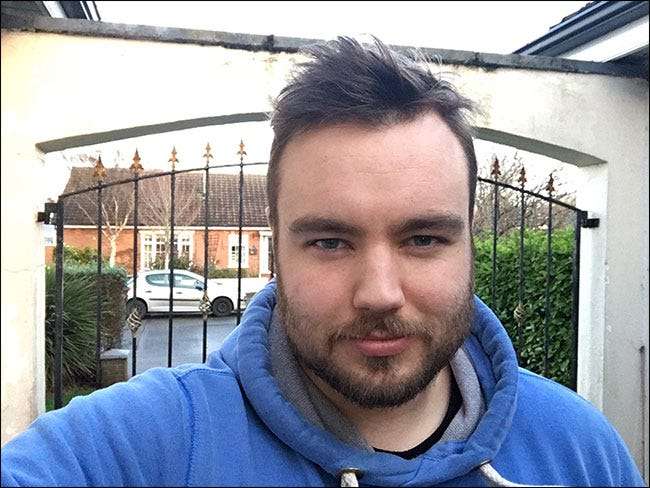
Öppna fotot du vill använda i Photoshop och låt oss komma igång.
Steg två: Applicera effekten
Välj bakgrundsskiktet och gå till Layer> Duplicate Layer, eller tryck på Control + J på tangentbordet (Command + J på en Mac).
Gå sedan till Filter> Blur Gallery> Iris Blur. Det här är Photoshop-filtret som emulerar effekterna av ett objektiv med bred bländare.
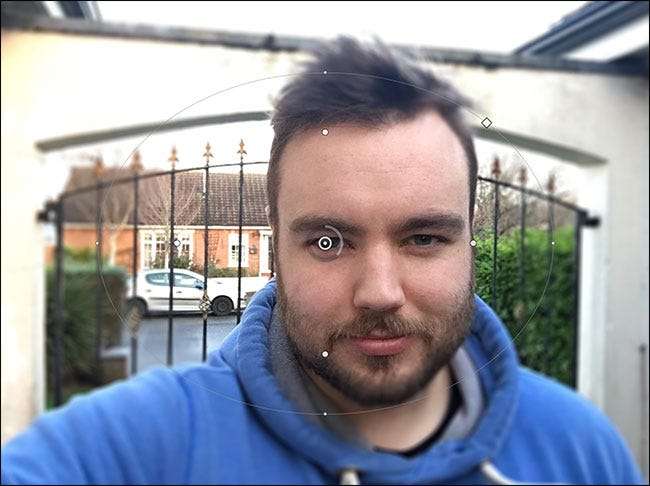
Det händer mycket här, så låt oss bryta ner det:
- Klicka och dra på den inre cirkeln för att flytta suddets mittpunkt.
- Klicka och dra på den yttre ringen för att ändra mängden suddighet som appliceras.
- Klicka och dra på de stora kontrollhandtagen för att justera suddets övergångsområde.
- Klicka och dra på de små kontrollhandtagen på den fasta ringen för att justera rotationen och storleken på det oskärpa området.
- Klicka och dra någon annanstans på den fasta ringen för att justera storleken på det oskärpa området.
- Klicka och dra på diamanten på den massiva ringen för att justera hur kvadratisk eller avrundad formen på det osuddiga området är.
- Klicka var som helst utanför det aktuella området för att lägga till en ny stift.

Vi vill att effekten ska vara centrerad på motivets ansikte, så börja med att flytta stiftet till ungefär deras näsa.
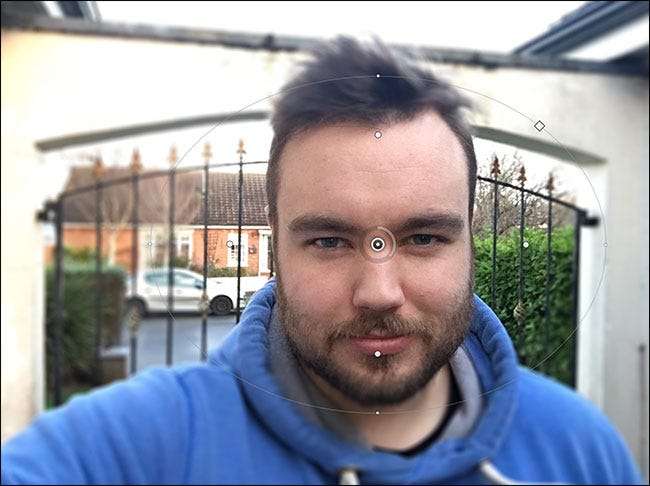
Justera sedan storleken på det oskärpa området så att det bara täcker motivets huvud. Du måste antagligen rotera den för att få bästa passform.
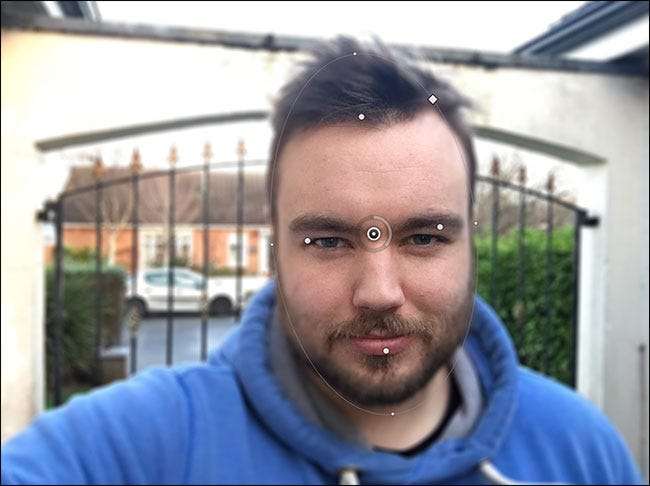
Det här börjar se okej ut.
Nu måste vi justera övergångsområdet så att fallet ser mer naturligt ut. Flytta de stora handtagen så att de sitter ungefär på motivets haka, tempel och hår. Du måste antagligen justera några av de andra variablerna, inklusive rundheten, för att få en bra passform.
Du kan se mitt försök nedan.
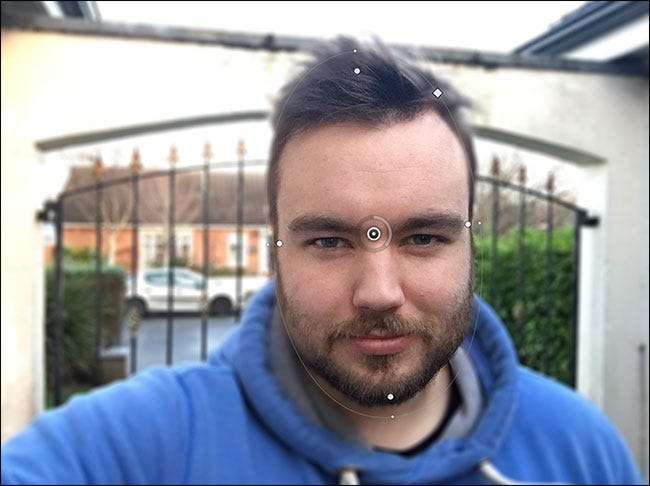
För att avsluta, justera oskärpa tills effekten ser bra ut. Jag har gått med ett värde på 10 pixlar, men du bör gå med vad som fungerar för din bild.
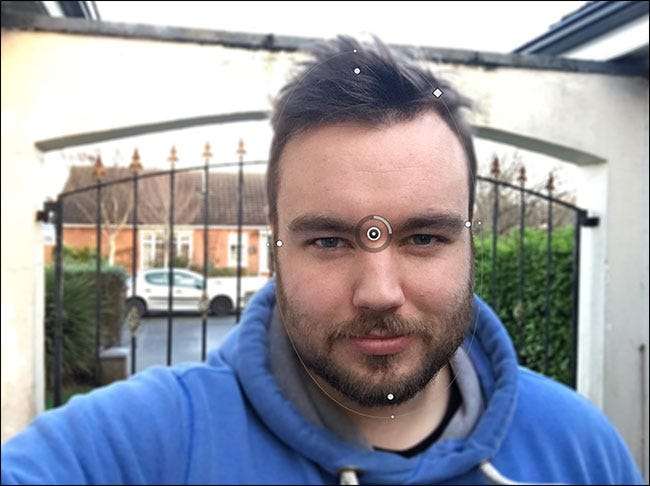
Och här är min färdiga effekt.
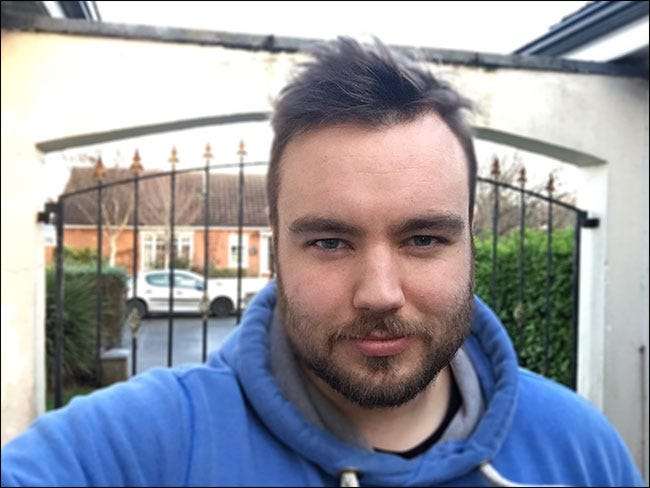
Du kan se hur mycket mer jag sticker ut mot bakgrunden med detta före och efter GIF. Genom att hålla effekten subtil ser den naturlig ut:

En smartphone kommer aldrig att konkurrera med en DSLR, men med Photoshop kan vi göra ett rimligt jobb med att fejka det. Den redigerade versionen är en mycket starkare bild än originalet.







